来源:小编 更新:2025-04-29 05:58:02
用手机看
你有没有想过,在电脑上也能像玩手机一样,轻松运行安卓应用?没错,这就是今天我要跟你分享的神奇技能——安卓系统虚拟运行!想象你可以在电脑上玩手游、刷抖音,甚至还能处理工作上的安卓应用,是不是很心动?那就跟我一起探索这个奇妙的世界吧!
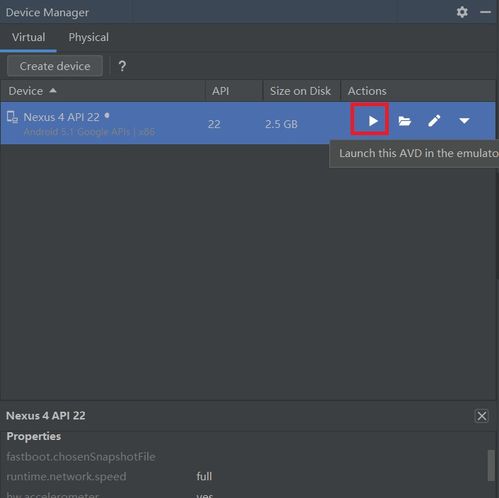
首先,得弄明白什么是虚拟安卓。简单来说,虚拟安卓就是在电脑上模拟出一个安卓系统环境,让你可以在电脑上直接运行安卓应用。就像你在手机上安装应用一样,在虚拟安卓系统里,你也可以下载、安装、使用各种安卓应用。

那么,如何才能在电脑上实现这个神奇的虚拟安卓呢?这里有几个方法,让你轻松上手!
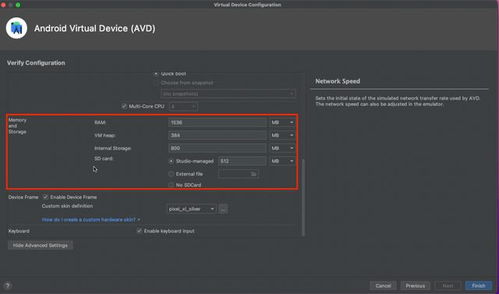
安卓模拟器是运行虚拟安卓系统最常见的方式。市面上有很多优秀的安卓模拟器,比如BlueStacks、NoxPlayer等。以下以BlueStacks为例,带你一步步体验:
- 下载并安装BlueStacks:访问BlueStacks官方网站,下载最新版本的安装包,按照提示完成安装。
- 启动BlueStacks:安装完成后,启动BlueStacks。首次运行时,可能需要一些时间来初始化。
- 登录Google账号:为了访问Google Play Store,你需要登录你的Google账号。
- 安装应用:登录后,可以直接从Google Play Store下载并安装你需要的安卓应用。
除了安卓模拟器,你还可以使用虚拟机软件来运行安卓系统。VMware、VirtualBox等都是不错的选择。以下以VMware为例,带你一步步体验:
- 下载并安装VMware Workstation Player/Pro:这是运行虚拟机的必备软件。
- 新建虚拟机:打开VMware Workstation,点击“创建新的虚拟机”。
- 选择自定义(高级)选项,点击“下一步”。
- 选择安装盘镜像,选择下载好的安卓系统ISO文件,点击“下一步”。
- 填写虚拟机名称,选择虚拟机的位置,选择运行内存(至少512M),选择网络连接方式,点击“下一步”。
- 新建虚拟磁盘,确定磁盘空间(至少6G),点击“下一步”。
- 定制硬件,打开3D加速,关闭软驱设备,点击“完成”。
- 安装安卓系统:连接电源后,选择“体验模式”,点击“安装安卓86到硬盘”。
- 创建/更改分区,选择New,确定大小后确定,选择Write,填写yes,并按enter键。
- 选择ntfs,ok,选择Run Android-x86,点击OK。
- 安装完成后,你可以选择直接运行Android-x86,也可以先选择新建虚拟SD卡,再运行Android-x86。
云手机是一种基于云技术的虚拟手机,可以在电脑上运行安卓系统。目前市面上有一些云手机软件,比如红手指、蓝手指等。以下以红手指为例,带你一步步体验:
- 下载并安装红手指:访问红手指官方网站,下载最新版本的安装包,按照提示完成安装。
- 打开红手指,选择“安卓手机”。
- 选择你想要运行的安卓系统版本,点击“运行”。
- 等待云手机启动,就可以在电脑上运行安卓应用了。
虚拟安卓系统不仅方便实用,还有以下优势:
- 跨平台兼容:可以在Windows、macOS、Linux等操作系统上运行。
- 多系统同时运行:可以在同一台设备上同时运行多个安卓系统实例。
- 安全性与隔离性:虚拟安卓系统与宿主系统相互独立,即使安卓系统出现问题,也不会影响到宿主系统。
- 灵活性与定制性:可以根据自己的需求调整虚拟机的配置,如内存大小、CPU核心数、分辨率等。
虚拟安卓系统适用于以下场景:
- 游戏玩家:在电脑上玩手游,享受更大的屏幕和更便捷的操作。
- 开发者:在电脑上测试安卓应用,确保应用的兼容性和性能。
- 办公人员:在电脑上处理安卓应用,提高工作效率。
- 爱好者:体验安卓系统,了解安卓应用。
虚拟安卓系统为我们的生活带来了很多便利。无论是游戏、办公还是学习,虚拟安卓都能为你提供更好的体验。快来试试这个神奇的技能吧!